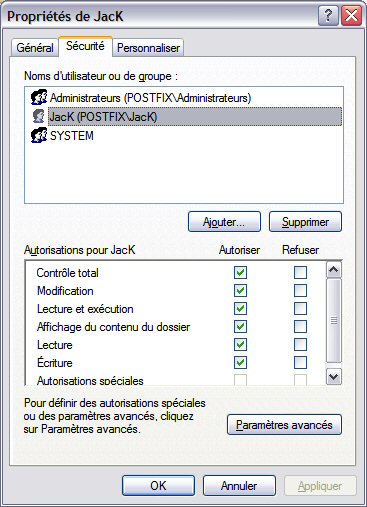
RunAsAdmin
Les comptes Administrateurs devraient idéalement être réservés aux tâches administratives. Cependant par facilité et parce qu'à l'installation Windows créé automatiquement un compte administrateur pour l'utilisateur nombreux sont ceux qui ne se logent qu'en Administrateur, avec tous les risques que ça comporte sur le Web, installation de BHO, de trojans, en cas de hacking, etc...
Cette petite application, développée par Valery Pryamikov, MVP Security permet de se loger en administrateur tout en utilisant le shell avec les droits d'un simple utilisateur. C'est-à-dire que toutes les applications ouvertes depuis la barre des tâches, le menu Programmes, les raccourcis bureau et tous les fichiers seront exécutés de façon plus sûre. Plus besoin de changer d'utilisateur ou d'utiliser la fonction Run As pour effectuer une tâche administrative telle l'installation de certains programmes, planifier une tâche, utiliser un programme nécessitant des droits d'administrateur, etc...
Téléchargement
Informations en Anglais et téléchargement (71 Ko) : http://www.harper.no/valery/
Miroir ICI
Installation
- Coller le dossier RunAsAdminExplorerBin.v1.0.0.10 décompressé Dans le répertoire WINDOWS.
- Assurez-vous que le compte Administrateur concerné a bien les droits sur le répertoire C:\Documents and Settings\Utilisateur
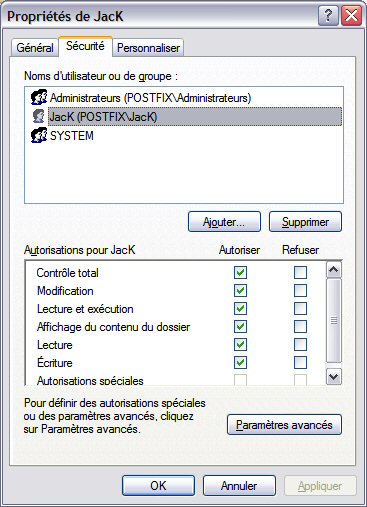
En effet si l'ACL de votre profil donne seulement accès sur base de l'appartenance au groupe Administrateurs permet seulement de traiter les ACE refusés. Entre autres, vous n'êtes pas dans le groupe Administrateurs pour évaluer les ACE quand vous fonctionnez avec des droits limités.
- Exécutez en ligne de commandes C:\Windows\RunAsAdminExplorerBin.v1.0.0.10\Explorer.exe /i . Fermez et rouvrez la session et répétez l'opération pour les autres comptes Administrateurs le cas échéant.
- Dès ce moment, le compte Administrateur concerné fonctionne avec des droits restreints : vous ne pouvez ni écrire des clés dans HKCR ni effectuer aucune tâche administrative.
Une nouvelle icône prend
place dans le Systray
![]() qui vous
donnera accès du clic droit au Menu contextuel de RunAsAdmin :
qui vous
donnera accès du clic droit au Menu contextuel de RunAsAdmin :
 Exécuter le programme en tant qu'Administrateur ou encore fermer le menu ou
quitter l'application.
Exécuter le programme en tant qu'Administrateur ou encore fermer le menu ou
quitter l'application.
 Il
vous suffira d'entrer le nom de l'application ou de parcourir les répertoires
pour l'exécuter avec les droits désirés.
Il
vous suffira d'entrer le nom de l'application ou de parcourir les répertoires
pour l'exécuter avec les droits désirés.
Si vous exécutez un programme depuis le Gestionnaire des tâches {Fichier\Nouvelle tâche (Exécuter...)} , celle-ci sera exécutée avec les droits Administrateur.
Ceci est particulièrement intéressant pour certaines applications telles des jeux ou de traitement d'images nécessitant des privilèges administrateur obligeant à avoir recours à la commande RunAs ou de créer des comptes Administrateurs pour des utilisateurs qui risquent de fausses manoeuvres par manque de maîtrise. Notamment, la plupart des BHO et des Trojans ne peuvent s'installer une fois le programme déployés sur les comptes concernés.
Désinstallation : lancer cmd.exe en tant qu'administrateur et entrer la commande : C:\Windows\RunAsAdminExplorerBin.v1.0.0.10\Explorer.exe /r Ensuite fermer et réouvrir la session.